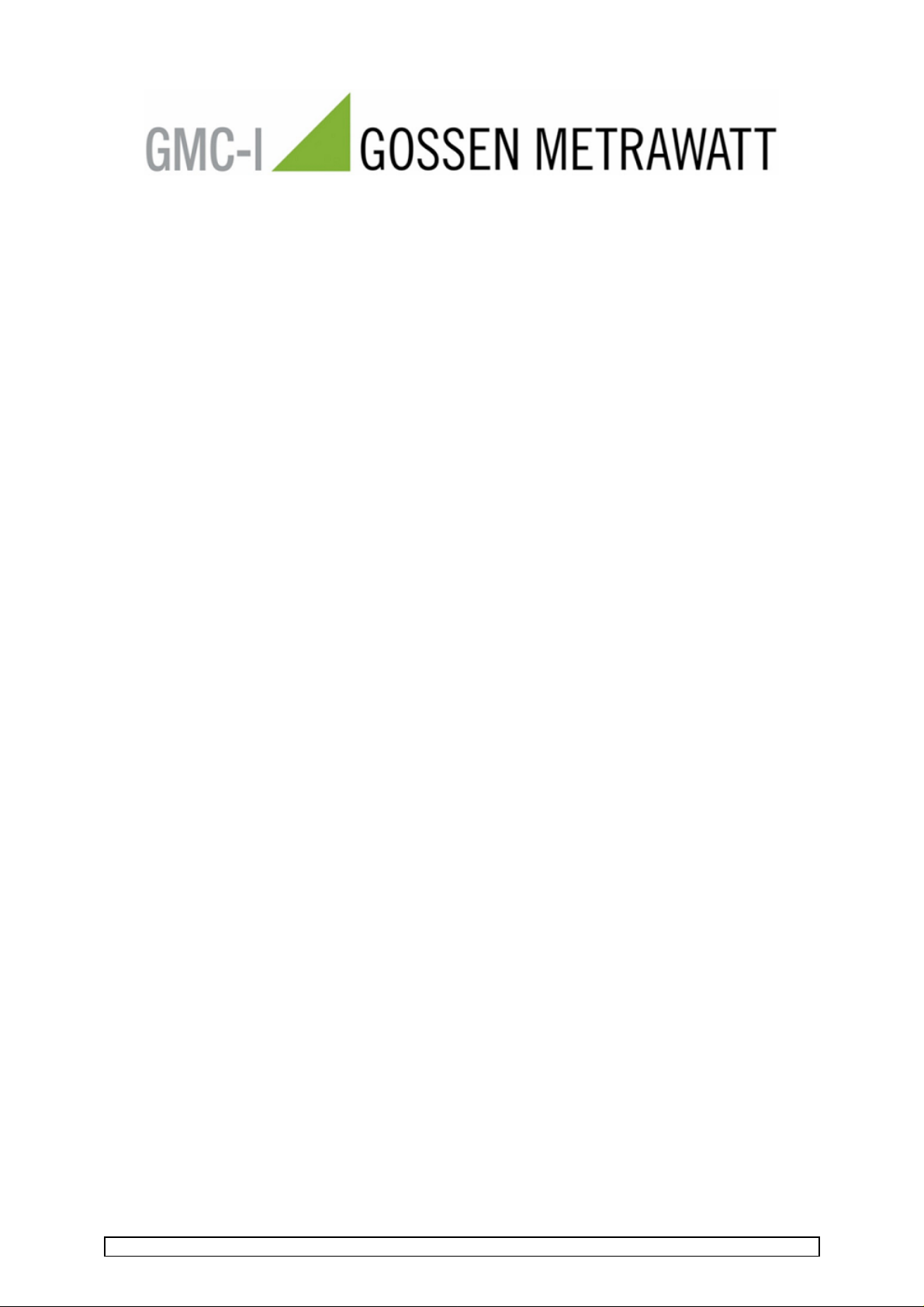
PC.doc-WORD-EXCEL
Bedienungsanleitung
(Stand 06/2008)
PC.doc-WORD Bedienungsanleitung Seite 1 von 21

Inhaltsverzeichnis
1
Wozu PC.doc-WORD? 3
1. Systemanforderungen PC.doc-WORD für die Protokollerstellung 3
1.1 Hardware 3
1.2 Software 3
2. Programm installieren 3
3. Installation eines USB-Seriell Adapters 5
4. Datenkompatibilität 6
5. Erstellen von Protokollen für WINWORD 7
5.1 Starten von PCDOCW 7
5.1.1 Lesen aus dem SECUTEST 7
5.1.2 Lesen aus dem PROFITEST PSI-Modul/PROFITEST Master/PROFITEST C/METRISO C/GEOHM 10
5.1.3 Lesen aus dem PROFITEST 204 12
5.1.4 Lesen aus dem METRATESTER 5-Funk / MINITESTER 13
5.1.4.1 Bewertungskriterien für die Prüfung 15
5.2 Lesen von Daten aus einer Datei 15
5.3 Füllen der Daten in eine Formularvorlagedatei / Protokollerstellung. 15
5.3.1 Bearbeiten von Gerätelisten / OUTDOOR-Funktion(VDE 0702/0751, IEC 0601) 17
5.3.2 VDE0100 Protokolle 19
5.3.3 Wiederholungsprüfung von Anlagen nach VDE0100 20
5.3.4 VDE0113 / EN 60204 Protokoll 20
5.4 Editieren / Ausdrucken von bereits erstellten Protokollen 21
5.4 Speichern der Secutest Daten in einer neuen Excel Mappe 21
5.4.1 Stammdaten 22
5.4.2 Daten mit Excel Funktion sortieren 23
5.5 Speichern der Profitest Daten in einer neuen Excel Mappe 23
5.5.1 Stammdaten 24
6. Verändern von bestehenden Formularen / Editieren der VT100str Datei 26
6.1 Verändern von bestehenden Formularen 26
6.2 Editieren der VT100str Datei 26
Copyright Hinweis 26
PC.doc-WORD Bedienungsanleitung Seite 2 von 21
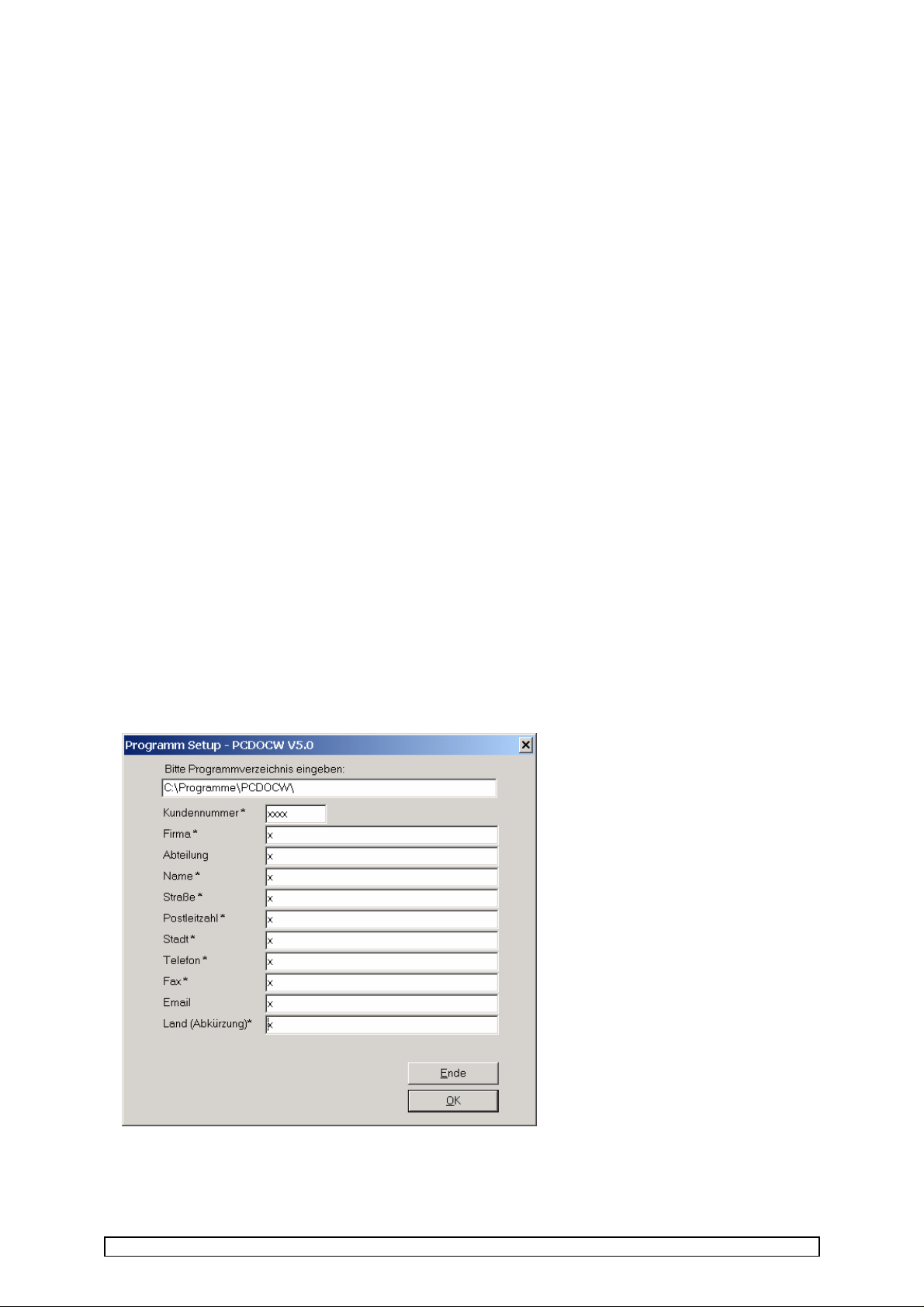
Wozu PC.doc-WORD?
PC.doc-WORD ist eine Protokoll- und Datenbanksoftware basierend auf den MICROSOFT OFFICE Produkten
WINWORD für die Prüfgeräte SECUTEST 0701/0702S, SECUTEST 0751/601, METRATESTER 5,
MINITESTER, PROFITEST 204, sowie PROFITEST 0100S, PROFITEST C, METRISO C und
GEOHM C der Firma GMC-I Gossen-Metrawatt GmbH.
PC.doc-WORD für WINWORD fügt die Messergebnisse der am PSI-Modul eingegebene Daten in Protokolloder Listenformulare ein, die mit WINWORD ergänzt und ausgedruckt werden können.
1. Systemanforderungen PC.doc-WORD für die Protokollerstellung
1.1 Hardware
- IBM-kompatibler PC ab Pentium 166MHz
- 1 freie serielle Schnittstelle
- mind. 40 MB Festplattenspeicher frei
1.2 Software
- MS WINDOWS 98,2000, XP und NT 4.0,
- MS WORD ab Version 97
- MS Excel bei Verwendung der Excel Funktionalität ab Version 97
2. Programm installieren
Voraussetzung für die Benutzung des Programms ist die erfolgreiche Installation von WINWORD, und EXCEL,
wenn Sie Prüflisten erstellen wollen. Stellen Sie sicher, dass der RTF-Konverter mit WINWORD installiert
wurde.
Legen Sie die CD in Ihr CD-ROM Laufwerk. Die CD startet automatisch, wenn AUTORUN aktiviert ist.
Manueller Aufruf der CD über MENUE-D-GB.EXE.
Nach dem Start der CD finden Sie unter Installation, dass Installationsprogramm für PC.doc-WORD.
Abb. 1: Installationsmenü -
PC.doc-WORD Bedienungsanleitung Seite 3 von 21
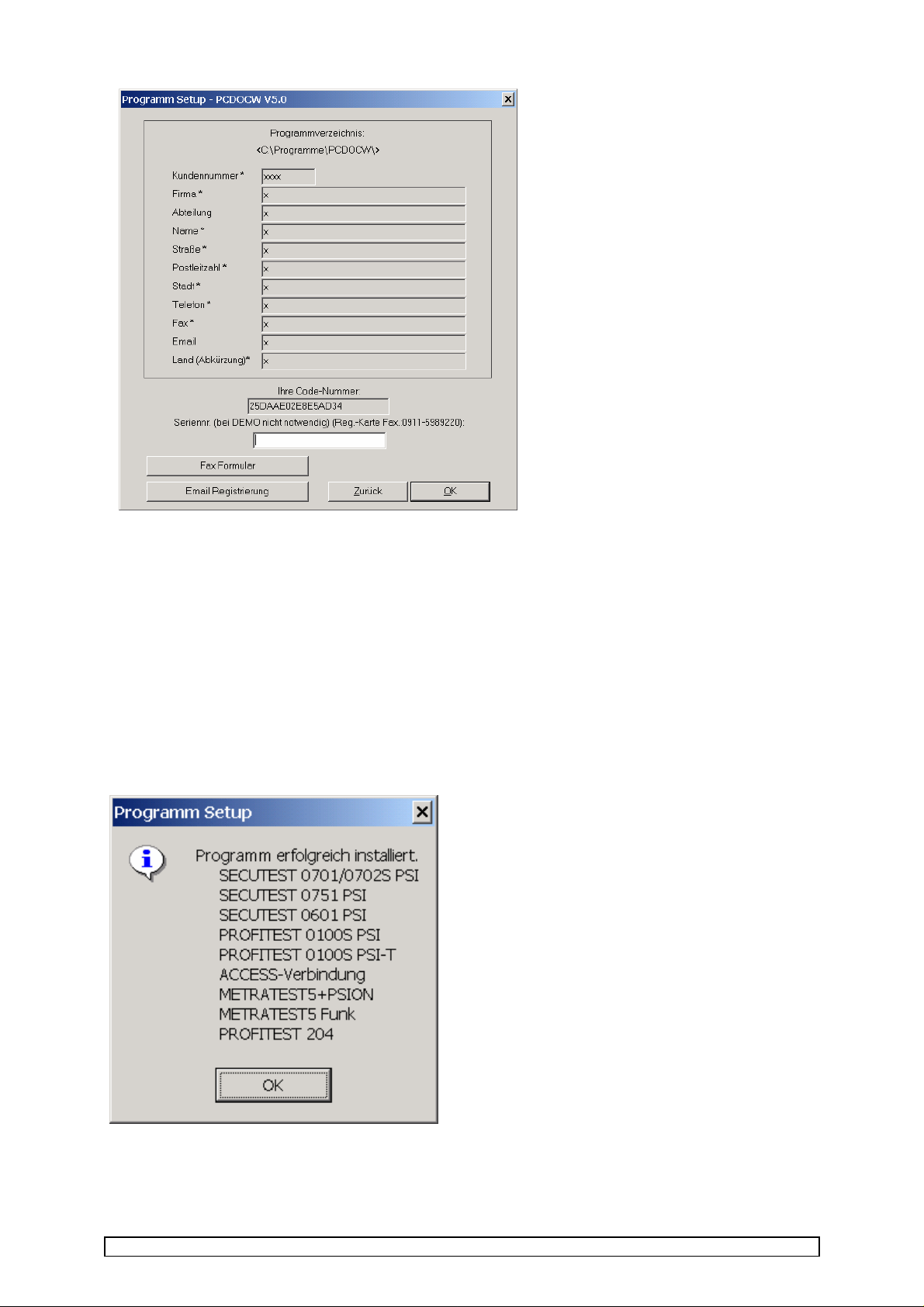
Abb. 2: Installationsmenü: Eingabe der nach der Registrierung mitgeteilten Seriennummer
Das Installationsprogramm ermittelt eine Code-Nummer. Betätigen Sie den Button „Fax-Formular“ und faxen Sie
Ihre Registierkarte an (+49) 0911/598 92-20 oder betätigen Sie den Button Email-Registrierung. Sie erhalten
eine Antwort mit der Seriennummer zum Freischalten des Programms. Diese Seriennummer ist an den
Firmennamen gebunden. Sie ist die Grundlage für alle weiteren Freischaltungen der PCs/Notebooks, sofern diese
in Ihrem Unternehmen eingesetzt werden.
Nach Erhalt der Freischaltung tragen Sie die entsprechenden Daten im Installationsmenü ein.
Eine Übertragung auf eine andere Firma ist aus rechtlichen Gründen nicht möglich.
Hinweis: Das Programm läuft ohne Registrierung 30 Tage im Vollmodus, danach läuft das Programm ohne
Registriernummer im DEMO-Modus, max. bis zu 5 Geräte oder Stromkreise.
Nach erfolgreicher Installation meldet sich das Programm mit den freigeschalteten Modulen.
Abb. 3: Ende der Installation - Anzeige der freigeschalteten Programmoptionen
PC.doc-WORD Bedienungsanleitung Seite 4 von 21
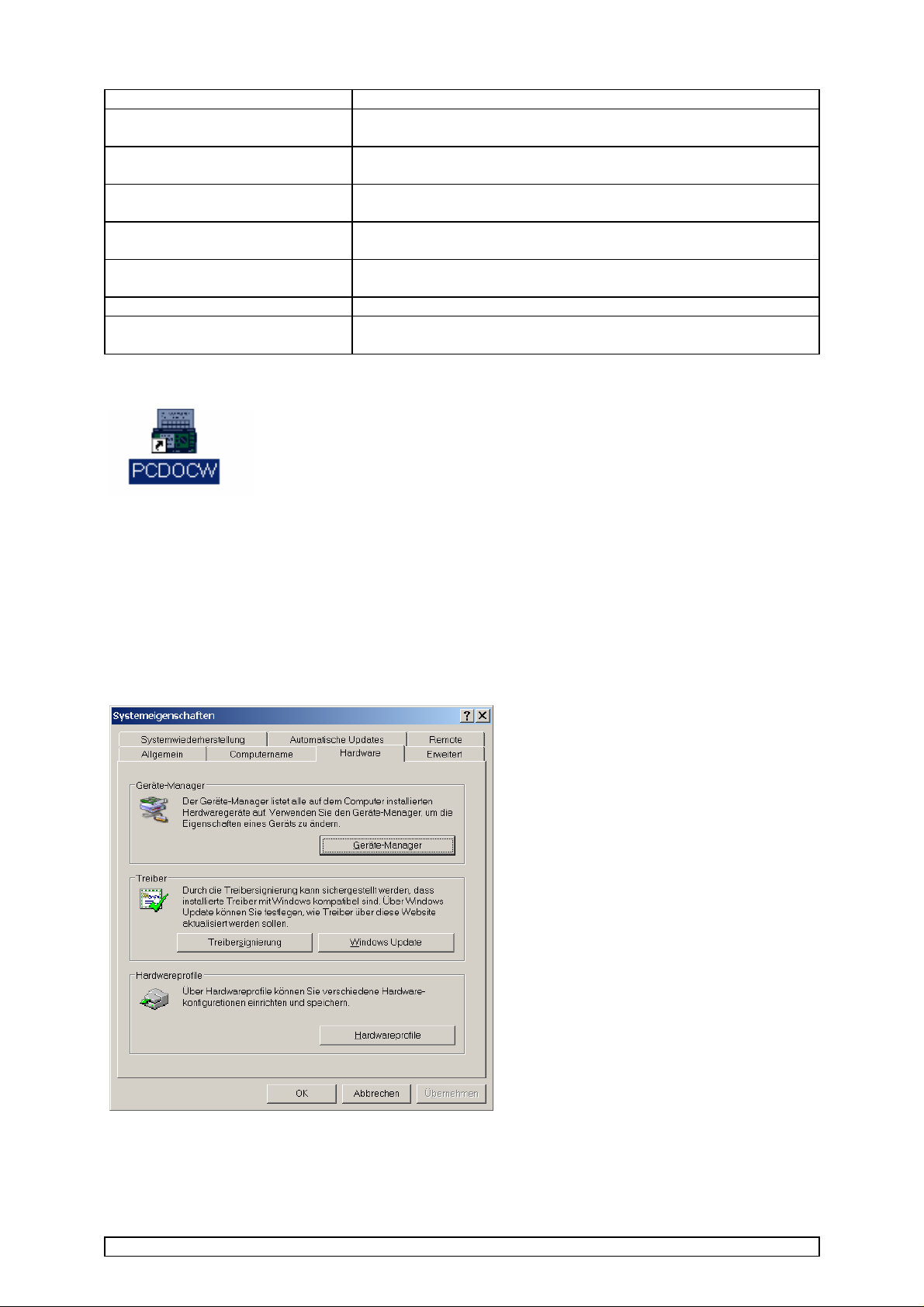
Im einzelnen bedeuten die Optionen:
Option Bedeutung
SECUTEST 0701/0702 PSI
SECUTEST 0751
SECUTEST 601
PROFITEST 0100 PSI
PROFITEST 0100S PSI-T
PROFITEST 204
METRATESTER 5 FUNK
PCDOCW Installationsoptionen
Protokollierung mit dem SECUTEST 0701/0702S / SII und/oder dem
SECUTEST-PSI Modul.
Protokollierung mit dem SECUTEST 0751/601 / SIII und/oder dem
SECUTEST-PSI Modul nach der DIN VDE 0751
Protokollierung mit dem SECUTEST 0751/601 / SIII und/oder dem
SECUTEST-PSI Modul nach der IEC 601 oder der EN 60601
Protokollierung mit dem PROFITEST 0100S und PROFITEST-PSI-T
Modulen
Protokollierung mit dem PROFITEST 0100S und PROFITEST-PSI
Modul/ PROFITEST C / METRISO C und GEOHM C
Protokollierung mit dem PROFITEST 204
Prüfung und Protokollierung mit dem METRATESTER 5 FUNK und
MINITESTER
Abb. 4: Ende der Installation: Programmgruppe mit Icon
Nach der Installation sehen Sie dasProgramm-Symbol mit dem PCDOCW-Icon.
3. Installation eines USB-Seriell Adapters
Installieren Sie die zum Adapter zugehörige Software.
Unter der Systemsteuerung wählen Sie System.
Klicken Sie auf „Hardware“:
Klicken Sie auf „Gerätemanager“:
PC.doc-WORD Bedienungsanleitung Seite 5 von 21
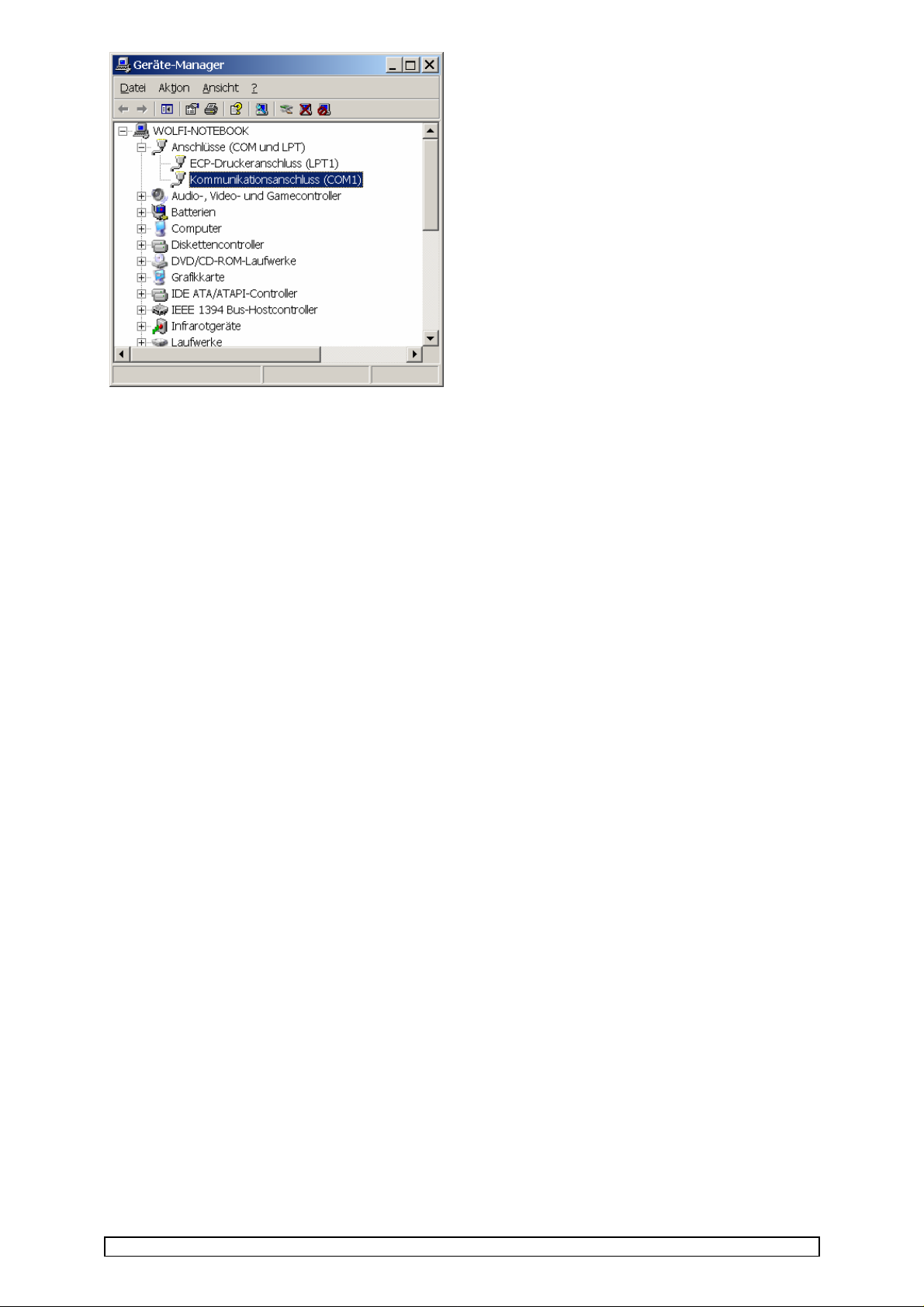
Unter „Anschlüsse“ notieren Sie sich die Schnittstelle des USB Adapters.
Hinweis: Wenn Sie den Adapter später an einem anderen USB Port anschließen, dann ändert sich die COMSchnittstelle.
4. Datenkompatibilität
PCDOC-WORD erlaubt es Ihnen, Daten aus dem Prüfgerät oder aus einer Datei zu lesen. Neben dem PCDOCPSI-Format werden die Daten im Terminal-LOG-Format gespeichert. Dieses dient zur Kompatibilität mit
anderen Programmen.
PC.doc-WORD Bedienungsanleitung Seite 6 von 21
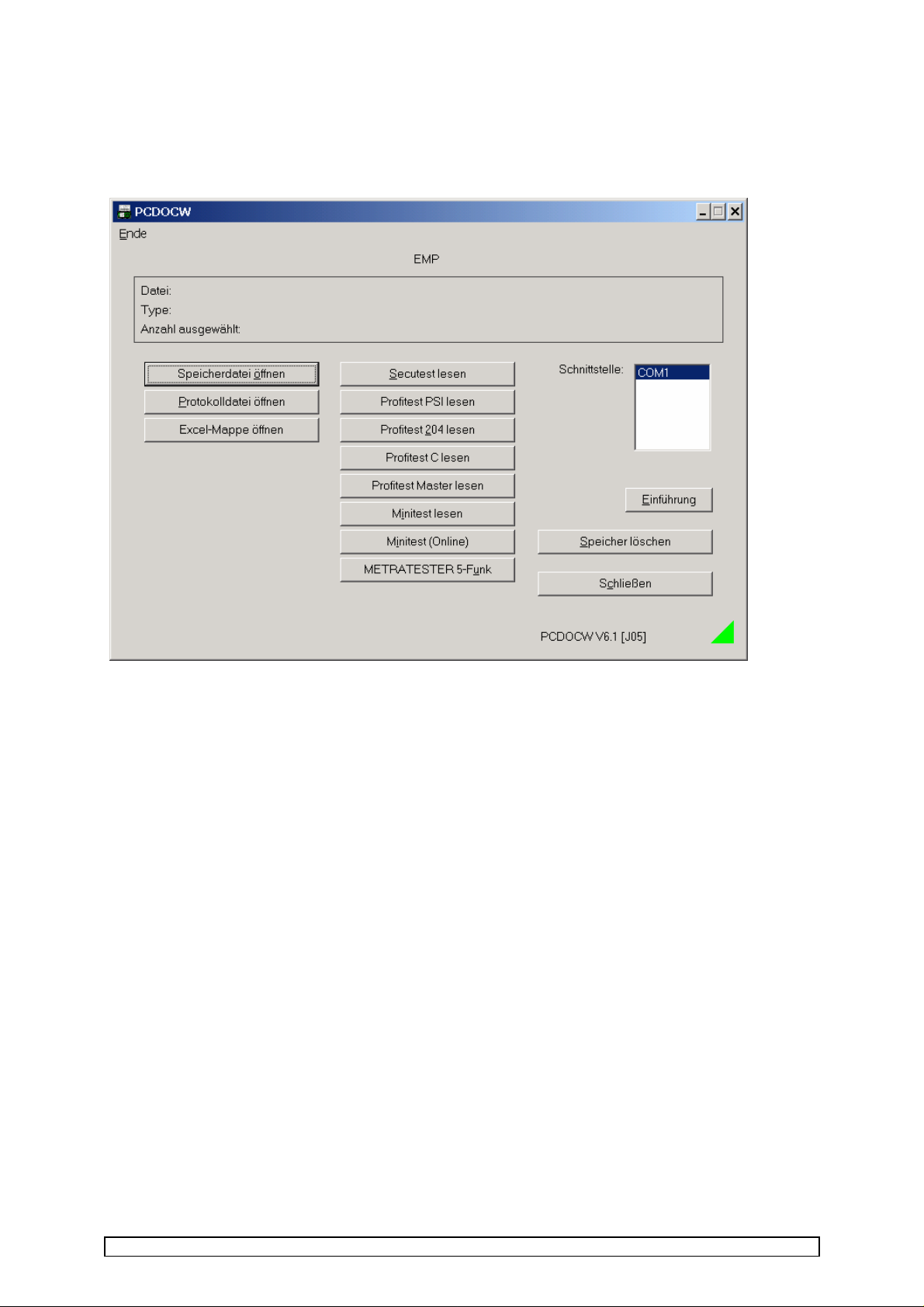
5. Erstellen von Protokollen für WINWORD
5.1 Starten von PCDOCW
Doppelklicken Sie auf die Programmikone PCDOCW.
Abb. 5: PCDOCW - Programmfenster
Das Programm PCDOCW meldet sich.
Stellen Sie als erstes die Geräteschnittstelle (COM) ein.
Klicken Sie auf die Schaltfläche Einführung, um eine kurze Information der Programmfunktionen zu erhalten.
5.1.1 Lesen von Daten aus dem SECUTEST
Für den Secutest 0701/0702 / SII / SIII oder 0751/0601 verbinden Sie das PSI-Modul oder falls PSI-Modul nicht
vorhanden direkt an der RS232 vom Secutest mit der freien seriellen Schnittstelle Ihres PCs.
Wichtig
Prüfgerät)
: Schalten Sie das PSI-Modul ein. (Nur SECUTEST PSI-Modul, wenn nicht am eingeschalteten
PC.doc-WORD Bedienungsanleitung Seite 7 von 21
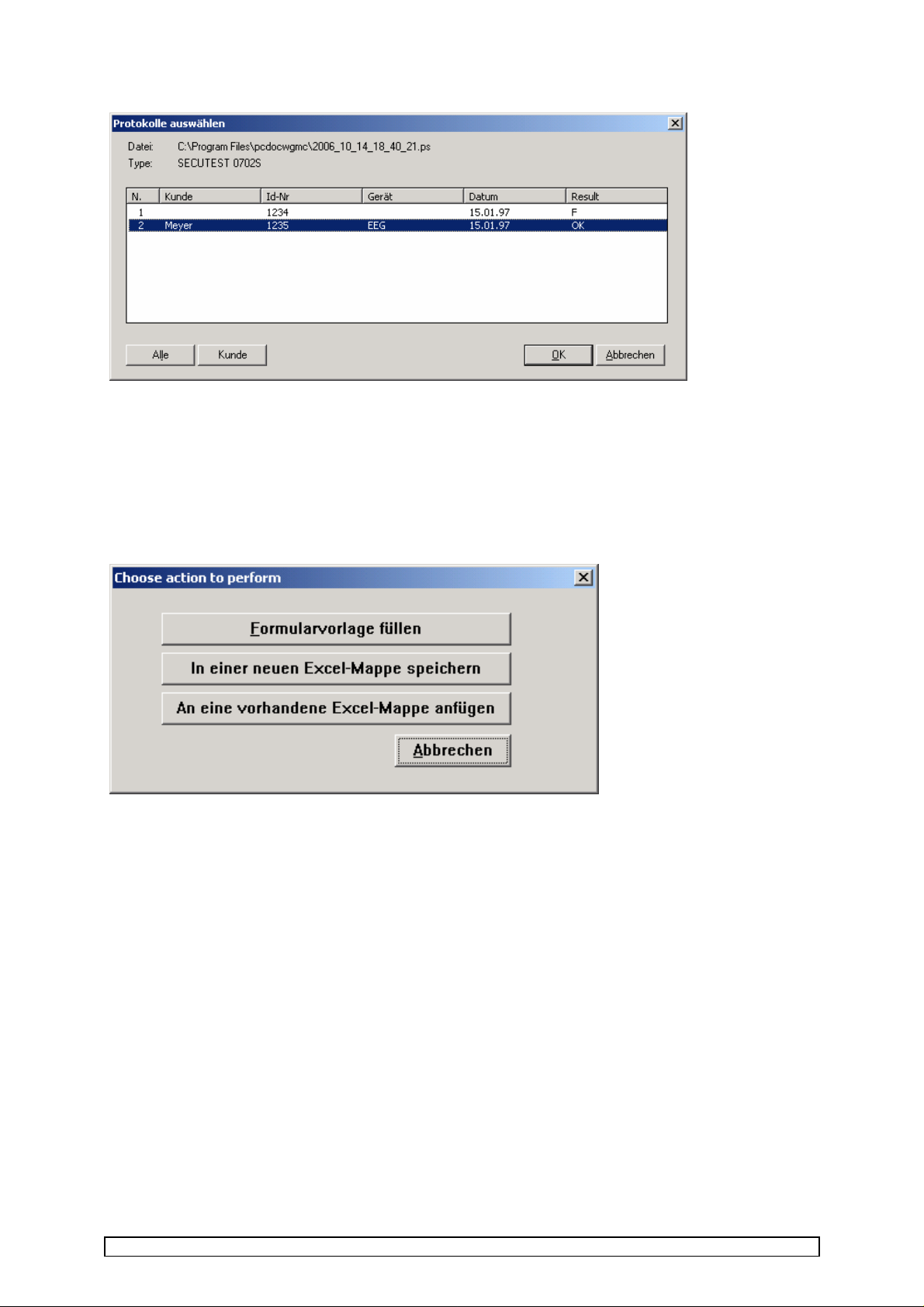
Klicken Sie auf die Schaltfläche ”Secutest lesen” zum Lesen der Daten vom SECUTEST
Der Secutest wird automatisch gesucht. Die Daten werden automatisch ein einer Datei kodiert nach
Datum und Uhrzeit, gespeichert.
Abb. 6: PCDOCW - Auswahl der Geräte zur Protokollierung
- Selektieren Sie die Geräte aus dem Auswahlfeld, die Sie protokollieren oder nach Excel exportieren wollen.
(Siehe auch Lesen von Daten aus einer Datei).
Bei VDE0701/0702 sowie 0751/601 Prüfungen können Sie Kundendaten gruppieren, soweit Kundendaten
im PSI-Speichermodul eingeben, wenn Sie auf die Schaltfläche ”Kunden” klicken.
- Wählen Sie nun aus, ob Sie die Daten in einem Protokoll drucken, in eine neue Excel Mappe speichern oder
an die Daten einer vorhandenen bereits angelegten Excel Mappe anfügen wollen.
PC.doc-WORD Bedienungsanleitung Seite 8 von 21

- Wählen Sie im folgendem Fenster die Formularvorlage aus. Es werden nur die passenden Formulare
entsprechend der gemessenen Vorschrift angezeigt. Achten Sie darauf, das Sie sich im Installationsverzeichnis befinden.
-
Im nachfolgendem Fenster "Speichern unter" vergeben Sie einen Namen für das Protokoll oder die Liste:
-
Das folgende Fenster ermöglicht die Eingabe zusätzlicher Daten zu jedem Prüfling:
PC.doc-WORD Bedienungsanleitung Seite 9 von 21

- Nach betätigen der Schaltfläche „OK“ wird der nächste Prüfling angezeit. Die Schaltfläche „Auto“ übergeht
weitere Eingaben zu den Prüflingen. Sind alle Prüflinge abgearbeitet erscheint nachfolgendes Fenster
- Sie können die geänderten Daten in die vorhandene bzw. einer neuen Speicherdatei zurückschreiben.
-
Danach wird MS-Word mit den Protokollen oder der Liste aufgerufen.
- .
Zur Protokollerstellung lesen Sie bitte weiter bei 5.3
5.1.2 Lesen von Daten aus dem PROFITEST PSI-Modul /Profitest Master/
PROFITEST C / METRISO C / GEOHM C
-
Einstellungen am PC:
-
PROFITEST PSI / PROFITEST MASTER und PC (z.B. COM1) mit Schnittstellenkabel verbinden.
-
PROFITEST MASTER einschalten
-
PROFITEST C / METRISO C oder GEOHM C und PC (z.B. COM1) mit Infrarot-Schnittstellenkabel
verbinden.
-
Programm „PC.doc-WORD/EXCEL“ aufrufen u
-
PROFITEST C / METRISO C oder GEOHM C einschalten
-
Die entsprechende Taste liest die Daten aus den Messgeräten PROFITEST PSI-Modul / PROFITEST
MASTER, die Taste PROFITEST C liest auch die Daten von METRISO C oder GEOHM C
-
Im nachfolgenden Dialogfeld speichern der eingelesenen Daten
-
Markieren der in einem Protokoll zu dokumentierenden Stromkreise im folgenden Anzeigebild
Bei VDE0100 Prüfungen können Sie Gebäudedaten gruppieren, wenn Sie auf die Schaltfläche ”Gebäude”
klicken. Bestätigen der Wahl durch „OK“.
PC.doc-WORD Bedienungsanleitung Seite 10 von 21

-
Wählen Sie die entsprechende Formularvorlage. Bestätigung mit „OK“.
-
Dateinamen eingeben, unter dem das Protokoll gespeichert werden soll: <Dateiname>.RTF
(z.B. VESA-0100.RTF) Bestätigung mit „OK“.
-
Das folgende Fenster ermöglicht die Eingabe zusätzlicher Daten zu jedem Stromkreis:
Nach betätigen der Schaltfläche „OK“ wird MS-Word aufgerufen. Die weiteren Eingaben werden unter
gewohnter Word-Oberfläche vorgenommen.
-
Um neue Messdaten ergänzend in das Formular aufzunehmen, (z.B. Messungen aus dem PROFITEST C
wurden in das Protokoll VESA-0100.RTF aufgenommen und die neuen Messungen aus dem METRISO C
sollen nun ergänzend in das Protokoll VESA-0100-02.RTF aufgenommen werden) verfahren Sie genauso
wie vorher beschrieben.
WICHTIG: Bei den ersten Messungen muss die Formularvorlage 0100B.FRM ausgewählt worden sein.
-
Wählen Sie dann, wie im nachfolgendem Fenster gezeigt, unter Dateityp "MS-WORD-Protokollvorlage"
und wählen hier die Datei VESA-0100.RTF aus.
-
Im nachfolgendem Fenster "Speichern unter" vergeben Sie einen neue
(in diesem Beispiel VESA-0100-02.RTF).
PC.doc-WORD Bedienungsanleitung Seite 11 von 21

-
Im nächsten Dialogfeld werden Sie gefragt, ob die Prüfdaten für nicht eingelesene Geräte (=Stromkreise)
gelöscht werden sollen. Betätigen Sie hier die Schaltfläche "NEIN". Die Software übernimmt nun die alten
Messungen aus dem Protokoll VESA-0100.RTF und fügt die neuen Messungen ergänzend in das neue
Protokoll VESA0100-2.RTF. Die weitere Vorgehensweise erfolgt wie vor.
HINWEIS: Sie können auch zuerst Messungen
aus einem beliebigen Messgerät der C-Reihe
oder dem PROFITEST PSI-T aufnehmen und später
Messungen aus dem gleichen Messgerät bzw. aus einem
anderen der o.g. Messgeräte hinzufügen.
5.1.3 Lesen von Daten aus dem PROFITEST 204
Für den Profitest 204 verbinden Sie das serielle Kabel direkt vom Prüfgerät (nicht PSI-Modul) mit der freien
seriellen Schnittstelle Ihres PCs.
- Klicken Sie auf die Schaltfläche ”Profitest 204 lesen” zum Lesen der Daten aus dem
PROFITEST 204
Abb. 9: PCDOCW - Hinweis vor dem Einlesen
Wurde der Profitest erkannt, werden die Messungen eingelesen.
Abb. 10: PCDOCW - Prozentuale Anzeige beim Einlesen.
PC.doc-WORD Bedienungsanleitung Seite 12 von 21

Abb. 11: PCDOCW - Maschinendaten speichern unter (Dateiendung .p2 beachten)
- Im Menü ”Speichern unter” geben Sie den Dateinamen für die Datei ein, unter der die Maschinendaten
gespeichert werden sollen.
- Klicken Sie auf ”OK”. Die Maschinendaten werden gespeichert.
Abb. 12: PCDOCW - Auswahl der Maschinen (z.B. 123456) zur Protokollierung
-
Selektieren Sie die Maschinen aus dem Auswahlfeld, die Sie protokollieren wollen. Es wird immer die
Anzahl der am Prüfgerät durchgeführten 204-Prüfungen pro Maschine angezeigt. Im obigen Beispiel sind es
zwei Messungen für eine Maschine. Sie können eine Maschine komplett auswählen, wenn Sie eine Messung
der Maschine anklicken und dann auf die Schaltfläche ”Maschine” klicken und dann auf „OK“.
Wählen Sie die entsprechende Formularvorlage. Bestätigung mit „OK“.
-
Dateinamen eingeben, unter dem das Protokoll gespeichert werden soll: <Dateiname>.RTF
(z.B. MUSTER-0113.RTF) Bestätigung mit „OK“.
Zur weiteren Protokollerstellung lesen Sie bitte weiter bei 4.3
5.1.4 Lesen von Daten aus dem METRATESTER 5-Funk / MINITESTER
- Schließen Sie das Funkempfängermodul an den PC an.
- Betätigen Sie die entsprechende Schaltfläche ”METRATESTER 5 Funk bzw. MINITEST lesen”
PC.doc-WORD Bedienungsanleitung Seite 13 von 21

Abb. 13: PCDOCW - METRATESTER 5 / MINITESTER Dateiangabe
- Geben Sie den Dateinamen ein, unter dem die Prüfungen gespeichert werden sollen.
Hinweis: Wenn der Dateiname bereits vorhanden ist, erfolgt der Hinweis ”anhängen” bzw überschreiben.
Abb. 14: PCDOCW - METRATESTER 5 - Funk / MINITESTER
- Im Dialogfenster geben Sie die Identnummer des Prüflings, die Klassifikation und die Ergebnisse der
Sichtprüfung ein.
- Führen Sie nun die Messungen mit dem METRATESTER / MINITESTER durch. Der PC empfängt die Daten,
gibt einen Signalton aus und blendet die Messdaten in den entsprechenden Feldern ein.
Wichtig: Sollten Prüfdaten nicht , bzw. nicht vollständig übertragen werden, so überprüfen Sie bitte
in der Datei PCDOCW.INI (befindet sich im Installationsverzeichnis von PC.doc-WORD) den
Eintrag pmode=. Die korrekte Einstellung für das Programm ist pmode=2.
Hinweis: Bei PCs mit Audioausgabe stellen Sie die Lautstärke auf Maximum ein, wenn Sie in einem
benachbarten Raum Daten empfangen, damit Sie erkennen, ob die Daten richtig übertragen wurden.
- Nach der Durchführung der Prüfungen geben Sie das Ergebnis des Funktionstests ein. Wenn alle relevanten
Messdaten innerhalb der Grenzwerte liegen, ist das Ergebnis OK.
PC.doc-WORD Bedienungsanleitung Seite 14 von 21

5.1.4.1 Bewertungskriterien für die Prüfung
Die Prüfung wird unter folgenden Kriterien als bestanden bewertet:
- Funktions- und Sichtprüfung als gut gekennzeichnet
- alle vorgeschriebenen Messungen durchgeführt und bestanden
- alle anderen durchgeführten Messungen halten die Grenzwerte ein
Hinweis: Die Bewertung der Messung lehnt sich an die DIN VDE0701 Teil 1 (Oktober 1986) und an die DIN
VDE 0701 Teil 240 (April 1986) an. Jedoch wird im Gegensatz zur DIN VDE 0701 in Anlehnung an die DIN
VDE0702 die Differenzstrommessung als Alternative zur Isolationswiderstandsmessung zugelassen. Nicht
berücksichtigt werden:
- der Grenzwert von 1 Ohm für festangeschlossene Geräte nach VDE0701
- Schutzklasse III Grenzwerte nach VDE0701
- Die Bewertung des differentiellen Schutzleiterwiderstandes nach VDE 0701 Teil 240
Die folgende Tabelle zeigt, wie das Programm eine Prüfung bewertet:
Messung I II I EDV II EDV I Hz
<6kW
RSL (Ohm) <0,3 - <0,3 <0,3 <0,3 <Tabelle
RISO (MOhm) >0,5 >2 - - >0,5 >0,5 >2
IEA (mA) <7 - <7 - <7 <15 IS (mA) <0,5 <0,5 <0,25 <0,25 <0,5 <0,5 IDIFF (mA) <3,5 <0,5 <3,5 <3,5 <3,5 <3,5 <3,5
Bedingung für Prüfung bestanden:
FTEST UND SICHT UND:
RSL
UND
(RISO
ODER
IDIFF)
UND
RISO<>F
UND
IDIFF<>F
UND
IEA<>F
UND
IS<>F
(RISO
ODER
IDIFF)
UND
RISO<>F
UND
IDIFF<>F
UND
IS<>F
RSL
UND IS
UND
IEA<>F
UND
IDIFF<>F
IS UND
IEA<>F
UND
IDIFF<>F
RSL UND
((Wenn
RISO =F
dann IEA)
ODER
IDIFF)
UND
IEA<>F
UND
IS<>F
Tabelle: Bewertung der Messungen
Die Berechnung der Grenzwerte für Verlängerungsleitungen geschieht nach folgender Tabelle:
Querschnitt (mm2) Grenzwert (Ohm) L = Länge in m
0,5 0,1 + L*0,0374
0,75 0,1 + L*0,02493
1 0,1 + L*0,0187
1,5 0,1 + L*0,0133
2,5 0,1 + L*0,0074
4 0,1 + L*0,004675
Tabelle: Berechnung des Schutzleiterwiderstandes für Verlängerungsleitungen.
I Hz
>6kW
RSL UND
((Wenn
RISO =F
dann IEA)
ODER
IDIFF)
UND
IEA<>F
UND
IS<>F
Verl.
Ltg
RSL
UND
(RISO)
UND
RISO<>F
UND
IDIFF<>F
UND
IS<>F
5.2 Lesen von Daten aus einer Datei
- Klicken Sie auf die Schaltfläche ”Speicherdatei öffnen”
- Wählen Sie den Dateityp aus.
- Selektieren Sie die Datei mit den Gerätedaten.
- Selektieren Sie die Geräte oder Kreise aus dem Auswahlfeld, die Sie protokollieren wollen. Bei VDE0100
Prüfungen können Sie Gebäudedaten gruppieren, wenn Sie auf die Schaltfläche ”Gebäude” klicken.
5.3 Füllen der Daten in eine Formularvorlagedatei / Protokollerstellung.
Bei der Auswahl wählen Sie das Dateiformat MS-WORD-Formularvorlage oder MS-WORD-Protokollvorlage.
Die Daten werden in leere WINWORD-Formularvorlagen (mit Endung .FRM), die im RTF-Format
abgespeichert sind, eingefügt. Im Installationsverzeichnis befinden sich:
PC.doc-WORD Bedienungsanleitung Seite 15 von 21

Dateiname Formularvorlage
0100.FRM Übergabebericht + Prüfprotokoll nach VDE0100gemäß ZVEH-Empfehlung mit
Abfrage der Grenzwerte
0100B.FRM Übergabebericht + Prüfprotokoll VDE0100gemäß Empfehlung Baden-Württemberg
mit Abfrage der Grenzwerte
0100-NIV.FRM Schlußprotokoll nach NIV
0100-ÖVE-E863.FRM Schlußprotokoll nach NIV
0113.FRM Sammelprotokoll auf einer Seite nach VDE0113
0113L.FRM Protokoll VDE0113 nur mit den Seiten (Schutzleiter / Isolationswiderstand /
Ableitstrom / Spannungsmessung / Spannungsprüfung) die gemessen wurden.
0113N.FRM Protokoll VDE0113 mit allen Seiten (Schutzleiter / Isolationswiderstand / Ableitstrom /
Spannungsmessung / Spannungsprüfung) auch wenn nicht gemessen
0701-Liste.FRM Geräteliste nach DIN VDE 0702
0701-Protokoll.FRM Prüfprotokoll für instandgesetzte elektrische Geräte gemäß ZVEH-Empfehlung
0702-Liste.FRM Geräteliste nach DIN VDE 0702
0702-Protokoll.FRM Prüfprotokoll für Wiederholungsprüfungen elektrischer Geräte gemäß DIN VDE 0702
0751-Liste.FRM Geräteliste nach DIN VDE 0751
0751-Protokoll.FRM Prüfprotokoll Überprüfung der elektrischen Sicherheit nach DIN VDE0751
601-Liste.FRM Geräteliste nach IEC 601 / EN 60601
601-Protokoll.FRM Prüfprotokoll Überprüfung der elektrischen Sicherheit nach IEC601.1 /EN 60601
60335-Protokoll.FRM Prüfprotokoll zur Überprüfung der elektrischen Sicherheit nach DIN VDE0700 / EN
60335
60950-Protokoll.FRM Prüfprotokoll zur Überprüfung der elektrischen Sicherheit nach DIN VDE 0805 / EN
60950
61010-Protokoll.FRM Prüfprotokoll zur Überprüfung der elektrischen Sicherheit nach IEC1010 / EN61010
Die Protokolle sind unterteilt mit oder ohne Funktionstest z.B. Formulardatei 0701-Protokoll mit Funktionstest
druckt ein Prüfprotokoll für instandgesetzte elektrische Geräte mit dem Funktionstest.
Abb. 15: PCDOCW - Auswahl der Formularvorlage
PC.doc-WORD Bedienungsanleitung Seite 16 von 21

Abb. 16: PCDOCW - Auswahl der Protokolldatei
- Geben Sie die Zieldatei ein.
- Die Messdaten werden eingefügt. WINWORD wird gestartet und liest die Protokolldatei.
- Sollten Sie beim Protokoll Zeichen wie #@ sehen, klicken Sie bitte auf die Schalftläche
„ein-/ausblenden“.
Abb. 17: PCDOCW - Protokolldatei 0701 unter WINWORD
5.3.1 Bearbeiten von Gerätelisten / OUTDOOR-Funktion(VDE 0702/0751, IEC 0601)
Gerätelisten für Wiederholungsprüfungen unterscheiden sich dadurch von Protokollen, dass die Prüfergebnisse
von mehr als einem Gerät auf einem Blatt untergebracht sind. Eine Geräteliste kann Daten von mehreren
Prüfungen oder PSI-Modulen enthalten. Das entscheidende Kriterium für eine Geräteliste sind eindeutige
Identnummern für die Prüflinge.
Es wird empfohlen, ein Identnummernsystem mit nicht wiederkehrenden Nummern zu erzeugen und die
Prüflinge bei der ersten Prüfung mit der Identnummer per Barcode oder von Hand zu kennzeichnen.
Die Prüfdaten werden automatisch nach dem Prüftermin geordnet. Die Länge einer Geräteliste wird vom
Programm vergrößert. Die Geräteliste enthält Stamm- und Prüfdaten und eine einfache Terminfortschreibung.
Die Prüfzykluszeit befindet sich oben im Formular. Standardmäßig ist ein Prüfzyklus von 12 Monaten definiert.
Wenn Sie den Prüfzyklus verändern wollen, kopieren Sie die Formularvorlage und ändern in der Kopie den
Prüfzeitraum (siehe Abschnitt 5.1).
Beim ersten Lesen aus einem PSI-Modul verwenden Sie die Formularvorlage, z.B. 0702-Liste.FRM. Definieren
Sie eine Prüfprotokolldatei, z.B. LISTE.RTF. Beim nächsten Formulardatei-Füllen wählen Sie aus dem DateitypFeld ”Protokollvorlage”. Als Quelldatei geben Sie für das Beispiel LISTE.RTF ein. Als Zieldatei definieren Sie
jetzt einen neuen Dateinamen, z. B. LISTE1.RTF.
PC.doc-WORD Bedienungsanleitung Seite 17 von 21

Für VDE071/0702-Daten werden die Stammdaten aus der vorigen Liste übernommen und die neuen Prüfdaten
dazugefügt, d. h. die Liste wird laufend aktualisiert. Wenn Prüfergebnisse zu vorher vorhanden Identnummern
fehlen, erscheint folgende Meldung:
Abb. 18: PCDOCW – Abfrage
Antworten Sie mit ”JA” so werden die Prüfdaten für nicht gemessene Geräte gelöscht.
Antworten Sie mit ”Nein” so bleiben die Prüfdaten der letzten Messung für nicht gemessene Geräte erhalten.
Für VDE 0751 und IEC601-Daten wird immer die gesamte Historie gespeichert.
Daten von neu hinzugekommenen Geräten werden jetzt an die Daten der Datei LISTE.RTF angehängt und auf
die Datei LISTE1.RTF geschrieben.
Sie können so entweder Dateien aus verschiedenen PSI-Modulen in eine Liste bringen oder auch die neuen Daten
aus dem PSI-Modul an die vorigen Daten der Liste anfügen.
Abb. 19: PCDOCW - Geräteliste für VDE0701 oder 0702-Prüfungen
PC.doc-WORD Bedienungsanleitung Seite 18 von 21

5.3.2 VDE0100 Protokolle
Abb. 20: PCDOCW - Eingabe der Stromkreisdaten für VDE 0100-Messungen
Für VDE0100 Prüfungen können die Messdaten von PCDOCW überprüft werden. Selektieren Sie hierzu die
entsprechende Formulardatei (0100.FRM oder 0100B.FRM) .
Neben den Feldern für Ort/Anlagenteil, Leitungs-Art, Leiteranzahl und Querschnitt befinden sich
Schaltflächen (Pulldownmenues) aus den Sie Standardvorgaben für Stromkreise, Leitungsart, Leiteranzahl und
Querschnitt auswählen können. Diese Standardvorgaben können geändert werden. Sehen Sie bitte hierzu im
Abschnitt „5.2 Editieren von VT100str „ nach.
Geben Sie die notwendigen Stammdaten für den ersten Stromkreis ein. Diese Daten werden automatisch für den
folgenden Stromkreis übernommen. Betätigen der Schaltfläche ”OK” bewirkt, dass die Daten überprüft werden.
Wenn ein Messwert schlechter ist als der im Programm festgelegte Grenzwert, wird eine Warnung ausgegeben
und der Messwert im Protokoll unterstrichen. Die Schaltfläche ”Auto-Prüfung” bewirkt, dass die Stammdaten
für die folgenden Stromkreise übernommen werden.
Gewisse Daten der ersten Seite wie Prüfprotokollnummer wiederholen sich auf den folgenden Seiten . Diese sind
mit Textmarken versehen, die auf den folgenden Seiten kopiert werden. Nachdem Sie die erste Seite unter
WORD ausgefüllt haben, markieren Sie den ganzen Text (Menü Bearbeiten - Alles Markieren). Aktualisieren Sie
dann alle Felder mit der Taste F9. Ansonsten werden die Felder vor dem Ausdruck aktualisiert
Im Programm sind folgende Grenzwerte festgelegt:
Kurzschlußstrom für die Schleife IK: Abhängig von der Sicherungsart und dem Sicherungsnennwert (siehe
PROFITEST 0100S Kurzbedienungsanleitung)
Netzinnenwiderstand RI: Ähnlich wie für Schleife des Netzinnenwiderstandes
Isolationsmessung RISO: > 0,5 MOhm
Berührspannung UIDN: < UL
FI-Auslösestrom Id: < Idn
Auslösezeit: für N, O FI-Typen: tA < 200ms
für S-Typen 200ms < tA < 500ms
Nennwert der Sicherung zugordnet zum Leiterquerschnitt, für mehradrige kunststoffummantelte Leitungen
(Gruppe 2) nach VDE0100.
PC.doc-WORD Bedienungsanleitung Seite 19 von 21

Nennquerschnitt
2
(mm
)
0,75 6 35 100
1 10 50 125
1,5 10 70 160
2,5 20 95 200
4 25 120 250
6 35 150 250
10 50 185 315
16 63 240 400
25 80 300 400
Tabelle: Zuordnung Sicherungstype zu minimalem Leiterquerschnitt für NYM-Leitungen
Maximaler Nennstrom
der Sicherung (A)
Nennquerschnitt
(mm2)
Maximaler Nennstrom
der Sicherung (A)
5.3.3 Wiederholungsprüfung von Anlagen nach VDE0100
Das Formular 0100B.FRM eignet sich zur Wiederholungsprüfung von Anlagen. Bei einer Wiederholungsprüfung
benutzen Sie das bei der vorigen Prüfung erstellte Protokoll als Formularvorlage. PCDOCW behält die
Stammdaten und fügt an die entsprechenden Stellen der Stromkreise die neuen Prüfdaten ein. Die alten Prüfdaten
werden bei Bedarf gelöscht.
5.3.4 VDE0113 / EN 60204 Protokoll
Das Prüfprotokoll nach VDE0113 / EN 60204 wird mit Hilfe des Prüfgerätes Profitest 204 erstellt.
Abb. 21: PCDOCW - Protokolldatei VDE0113 unter Windword
PC.doc-WORD Bedienungsanleitung Seite 20 von 21

5.4 Editieren / Ausdrucken von bereits erstellten Protokollen
Bereits erstellte Protokolle können mit WINWORD nachträglich editiert werden. Damit Sie jedoch die
Protokolle direkt von PCDOCW aus selektieren können, gibt es die Schaltfläche ”Protokolldatei öffnen”. Im
Menü ”Datei öffnen” selektieren Sie den Typ Prüfprotokoll und das gewünschte Protokoll.
22: PCDOCW - Protokolldatei öffnen
WINDWORD wird nun gestartet und lädt automatisch das selektierte Protokoll.
5.4 Speichern der Secutest Daten in einer neuen Excel Mappe
- Wählen Sie „In einer neuen Excel Mappe speichern“
- Geben Sie der Mappe einen sinnvollen Namen
Abb.
PC.doc-WORD Bedienungsanleitung Seite 21 von 21

- Ergänzen Sie die eingelesenen Daten.
- Die Daten werden nun ein eine Excelmappe in die erste Tabelle „Prüfdaten“ eingefügt
- Sie können ein Protokoll drucken, indem Sie die entsprechende Zeile markieren und dann eine der
Schaltflächen oben im der Tabelle drucken.
- Die Schaltfläche „Duplikate löschen“ löscht doppelte Prüfdatensätze, die vorkommen können, wenn
dieselben Daten mehrmals eingelesen werden.
5.4.1 Stammdaten
- Selektieren Sie die Tabelle „Stammdaten“
- Betätigen Sie die Schaltfläche „Importieren“
- Aus der Prüfdatentabelle werden nun die Stammdaten importiert. Jedes Gerät befindet sich in einer Zeile der
Tabelle.
- Mit der Schaltfläche „Exportieren“ können Sie geänderte Stammdaten zurück in die Prüfdatentabelle
exportieren.
PC.doc-WORD Bedienungsanleitung Seite 22 von 21

- Mit der Schaltfläche „Filter“ können Datensätze selektiert werden. Benutzen Sie diese Funktion, um die zur
Prüfung fälligen Geräte zu selektieren.
- Die Schaltfläche „Kunde“, „Identnummer“ und „Fällig“ beziehen sich dabei auf die gerade selektierte Zelle
im Arbeitsblatt.
- „Fällig“ heißt, dass ein Gerät zur Prüfung fällig ist.
- Es können bis zu drei Filterfunktionen eingegeben werden, die miteinander verundet werden, d. h. alle
Bedingungen müssen zutreffen, wenn die Zeilen angezeigt werden sollen.
- In der Spalte „Feld“ kann ein beliebiges Feld der Stammdatenliste ausgewählt werden.
- Die Spalte „Funktion“ definiert das Auswertekriterium. Die Funktion „wie“ erlaubt Abkürzungen mit Stern.
Beispiel Must* würde den Kunden „Mustermann“ und auch „Musterfirma“ selektieren.
- In der „Wert“ Spalte können Sie den Wert eingeben, der für die entsprechende Stammdatenspalte zutreffen
soll, damit sie angezeigt wird. Nach der Auswahl einer Standardfunktion, wie z. B. „Fällig“ können Sie das
Datum im Feld „Wert“ verändern, ehe Sie die Schaltfläche „Berechnen“ anklicken.
- Unten im Feld “Filter“ wird die Filterbedingung angezeigt. Mit „Berechnen“ wird die Filterbedingung
berechnet und die entsprechenden Zeilen in der Stammdatenmaske ausgeblendet.
5.4.2 Daten mit Excel Funktion sortieren
- Selektieren Sie die Zeilen, die sie sortieren wollen.
- Klicken Sie dann auf das Excel-Menü Daten/Sortieren. Geben Sie verschiedene Kriterien zum Sortieren ein.
5.5 Speichern der Profitest Daten in einer neuen Excel Mappe
- Wählen Sie „In einer neuen Excel Mappe speichern“
- Geben Sie der Mappe einen sinnvollen Namen
PC.doc-WORD Bedienungsanleitung Seite 23 von 21

- Ergänzen Sie die eingelesenen Daten.
- Die Daten werden anschließend in eine Excel Tabelle eingetragen.
- Durch Markieren der Daten eines Gebäudes und Betätigen der Schaltfläche des entsprechenden Protokolls
werden die Daten in einem Word Protokoll dargestellt.
5.5.1 Stammdaten
- Selektieren Sie die Tabelle „Stammdaten“
PC.doc-WORD Bedienungsanleitung Seite 24 von 21

- Betätigen Sie die Schaltfläche „Importieren“
- Aus der Prüfdatentabelle werden nun die Stammdaten importiert. Jedes Gebäude befindet sich in einer Zeile
der Tabelle.
- Mit der Schaltfläche „Exportieren“ können Sie geänderte Stammdaten zurück in die Prüfdatentabelle
exportieren.
- Mit der Schaltfläche „Filter“ können Datensätze selektiert werden. Benutzen Sie diese Funktion, um die zur
Prüfung fälligen Gebäude zu selektieren.
- Die Schaltfläche „Kunde“, „Identnummer“ und „Fällig“ beziehen sich dabei auf die gerade selektierte Zelle
im Arbeitsblatt.
- „Fällig“ heißt, dass ein Gebäude zur Prüfung fällig ist.
- Es können bis zu drei Filterfunktionen eingegeben werden, die miteinander verundet werden, d. h. alle
Bedingungen müssen zutreffen, wenn die Zeilen angezeigt werden sollen.
- In der Spalte „Feld“ kann ein beliebiges Feld der Stammdatenliste ausgewählt werden.
- Die Spalte „Funktion“ definiert das Auswertekriterium. Die Funktion „wie“ erlaubt Abkürzungen mit Stern.
Beispiel Must* würde den Kunden „Mustermann“ und auch „Musterfirma“ selektieren.
- In der „Wert“ Spalte können Sie den Wert eingeben, der für die entsprechende Stammdatenspalte zutreffen
soll, damit sie angezeigt wird. Nach der Auswahl einer Standardfunktion, wie z. B. „Fällig“ können Sie das
Datum im Feld „Wert“ verändern, ehe Sie die Schaltfläche „Berechnen“ anklicken.
- Unten im Feld “Filter“ wird die Filterbedingung angezeigt. Mit „Berechnen“ wird die Filterbedingung
berechnet und die entsprechenden Zeilen in der Stammdatenmaske ausgeblendet.
PC.doc-WORD Bedienungsanleitung Seite 25 von 21

6. Verändern von bestehenden Formularen / Editieren der VT100str Datei
6.1 Verändern von bestehenden Formularen
Um in einem bestehenden Formular Änderungen durchzuführen gehen Sie bitte wie folgt vor:
a) Schließen Sie alle Anwendungen.
b) Öffen Sie Winword
c) Gehen Sie auf „Datei öffnen“ und wählen aus dem PCDOCW-Verzeichnis das entsprechende Formular aus
z.B. 0701-Protokoll.frm
d) Betätigen Sie in Winword die Schaltfäche „¶einblenden/ausblenden“ um sich alle Zeichen im Formular
anzeigen zu lassen.
e) Führen Sie nun Ihre Änderungen am Formular durch. Ändern Sie bitte nur den Text im Formular und
beachten Sie bitte, dass Sie keine Steuerzeichen löschen.
f) Gehen Sie nun auf „Datei“, „Speichern unter“ und vergeben Sie dort einen neuen Namen für das Formular
z.B. 0701-Protokoll-Maier. Im Namen muss am Anfang die entsprechende Vorschrift (im Beispiel 0701
unbedingt erhalten bleiben. Achten Sie bitte darauf, dass bei „Dateityp“ Richt-Text-Format ausgewählt ist.
Das Formular wird nun unter dem neunen Namen gespeichert.
g) Nach dem erfolgreichen Speichern schließen Sie Winword und starten den Explorer. Suchen Sie Ihre
geänderte Formulardatei z.B. 0701-Protokoll-Maier. Diese Datei hat die Endung RTF (z.B. 0701-ProtokollMaier.RTF). Klicken Sie mit der rechten Maustaste auf die Datei und wählen Sie dann „umbennen“. Bennen
Sie die Datei nun in 0701-Protokoll-Maier um. Sie können nun mit diesem Formular in PC.doc-WORD
arbeiten.
h) Wird beim Öffnen der Formular-Datei in PC.doc-WORD eine Fehlermeldung ausgegeben, so haben
Sie irgenwelche Steuerzeichen aus dem Formular gelöscht.
6.2 Editieren der VT100str Datei
Um die Auswahl-Datei VT100str zu ändern gehen Sie bitte wie vorgehend beschrieben vor, jedoch öffnen
Sie die Datei VT100str. Führen Sie dort Ihre Änderungen und Ergänzungen durch. Speichern Sie die Datei
nicht als RTF, sondern als Textdatei ab. Die Datei hat nun den Namen VT100str.txt.
Bennen Sie über den Explorer die Original-Datei VT100str um in VT100str.org. Bennen Sie nun die
Datei VT100str.txt um in VT100str (ohne jegliche Endung).
Copyright Hinweis
Copyright EMP Projekt Vertrieb
EMP übernimmt keine Haftung für Schäden oder Verluste jeglicher Art, die aus Fehlern dieses Dokumentes
resultieren. Ebenso wird keine Haftung für Schäden und Verluste jeglicher Art übernommen, die durch die
Benutzung der Software entstehen.
PC.doc-WORD Bedienungsanleitung Seite 26 von 21
